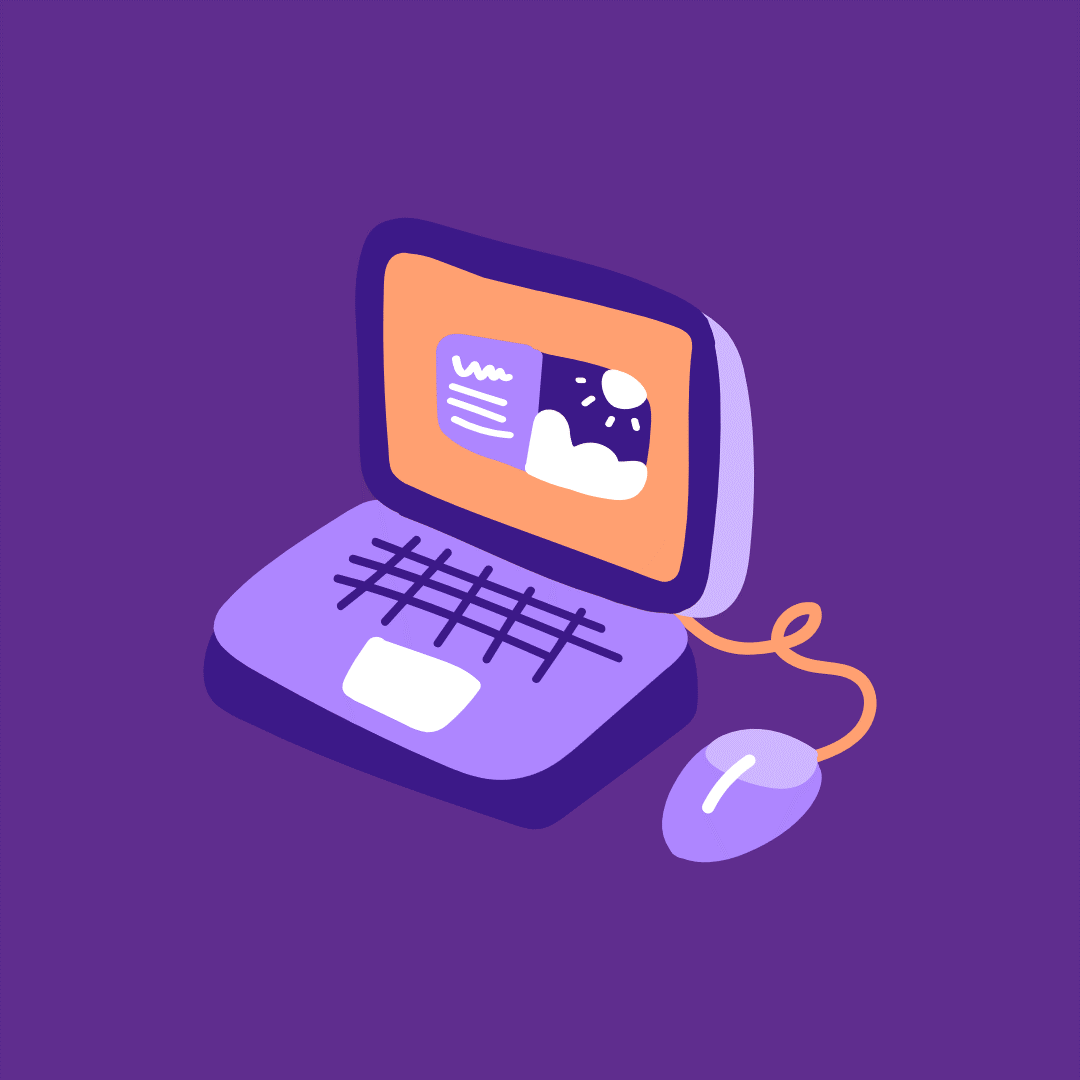En este artículo te cuento la solución de problemas con el checkout de Stripe a la hora de intentar incrustar el código en tu página web.
Ya lo sé, Stripe puede ser una herramienta para volvernos locos. En el sentido literal de la palabra, incluso. Cuando miras la documentación aparece mucho código, y si no eres desarrollador, puede llegar a ser abrumador.
La buena noticia es que hay algunos atajos que te van a ayudar a superar estos problemas y podrás disfrutar de Stripe.
Qué es el checkout de Stripe
El checkout de Stripe es una nueva funcionalidad que nos permite integrar un botón en nuestra página web sin necesidad de usar más herramientas.
Esto es una maravilla para nuestro negocio, ya que nos ahorramos gastos extras. Por cierto, si quieres saber cómo organizar mejor tus finanzas, tienes que ver la mega guía que he creado.
El checkout, como digo, genera un botón y lleva a una página alojada en Stripe donde el cliente podrá ultimar los detalles de su compra y pagar de forma totalmente segura.
Tú tienes la ventaja de no almacenar estos datos sensibles en tu servidor. Únicamente recibes el dinero.
Problemas con el checkout de Stripe
Lo que ocurre en ocasiones es que siguiendo todos los pasos que explico en mi artículo sobre cómo funciona el checkout de Stripe, no nos aparece la opción en el menú para poder copiar el código e insertarlo en nuestra página de WordPress.
Esto se debe a que no hemos hecho públicos nuestros datos como vendedores. Stripe necesita que nuestros datos sean públicos por motivos fiscales.
Si no lo has hecho todavía, ¡ningún problema! En este vídeo de mi canal de YouTube te explico cómo puedes hacerlo.
Solución a los problemas con el checkout de Stripe
Recuerda que anteriormente hablábamos sobre cómo hacer visibles nuestros datos de vendedores de Stripe. Para eso te voy a explicar cuáles son los pasos que sigo para solucionar este problema con el checkout de Stripe.
En primer lugar, debemos ir a nuestro panel de control. Veremos que en el menú de la izquierda nos aparece la opción de Configuración.
Una vez dentro de Configuración, vamos a ver varias opciones. Tenemos que buscar la que nos dice Payments. Debajo de este título, aparecen dos opciones. Haremos clic en Configuración de Checkout.
Haciendo scroll un poco hacia abajo, veremos que hay una sección que dice Próximos Pasos. Desde ahí tendremos un botón debajo de la columna de la derecha donde dice Integración sólo del cliente, que deberemos activar, tal y como indico en el vídeo.
Bien, ahora que ya tenemos solucionado este problema, es momento de crear el botón en nuestra página web y empezar a vender, o por lo menos, crear las estrategias para conseguirlo.
Déjame en los comentarios si has conseguido solucionarlo. Estaré encantada de leerte.